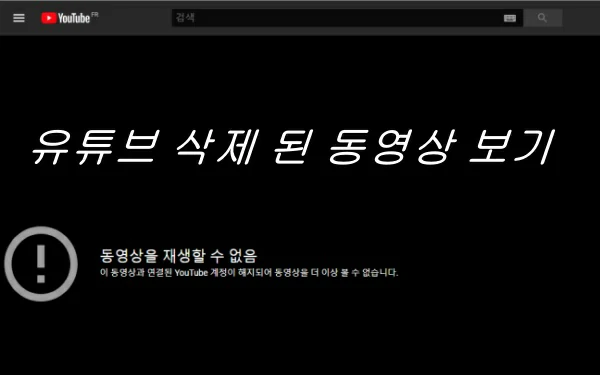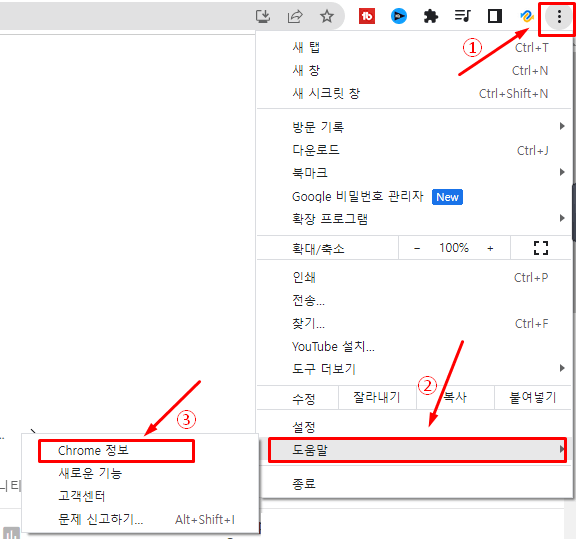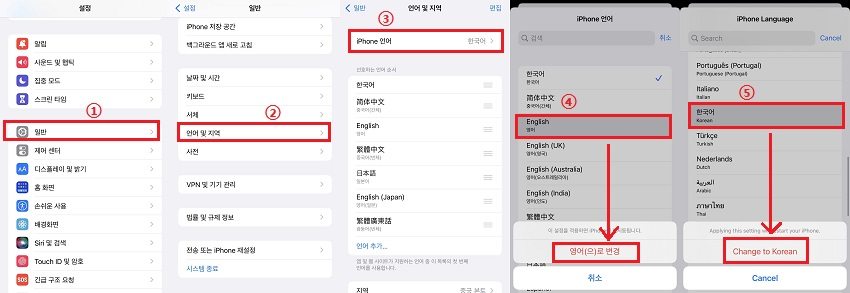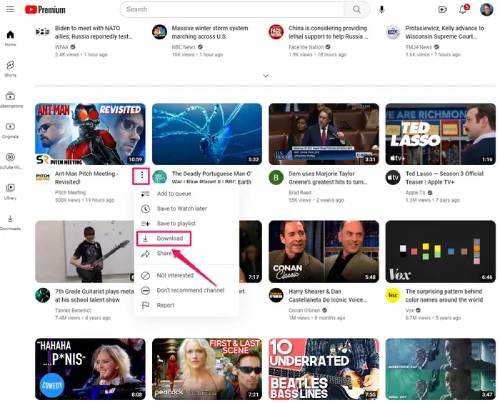유튜브는 다양한 사람이 이용하는 플랫폼으로, 라이브 방송을 하는 방송인들도 많습니다. 라이브 방송을 시청하는 중 코멘트 기능을 이용하는 분들이 많지만 경우에 따라 댓글 기능이 사용 금지 되기도 됩니다. 이번 글에서는 유튜브의 댓글 기능의 사용법과 유튜브 댓글 안 써짐 문제의 이유 및 해결 방법을 소개해 드리겠습니다.
1부: 유튜브 댓글 기능의 사용법
유튜브의 댓글란에는 화면의 감상을 적을 수 있습니다. 댓글 기능은 유튜브에 로그인한 상태면 이용 가능합니다.
댓글을 적고싶은 영상을 엽니다
댓글란의 “댓글 추가”에 댓글을 입력합니다
“댓글” 버튼을 눌러서 게시합니다.
위에 나온 순서로 댓글을 게시할 수 있습니다.
파트 2 : 유튜브 댓글 사용 금지 오류의 이유와 해결 방법 (7가지 이유)
유튜브의 댓글을 게시하는 순서는 간단합니다. 하지만, 경우에 따라 댓글 기능이 사용할 수 없게되는 경우가 있습니다. 여기서부터는 유튜브의 댓글을 사용할 수 없는 이유와 해결 방법을 소개해 드리겠습니다.
이유 1: 유튜브 계정에 로그인 되어있지 않음
유튜브에서 댓글을 달 경우 구글 계정으로 로그인해야 합니다. 컴퓨터 브라우저에서 유튜브로 로그인할 경우 유튜브의 홈 화면을 열고 화면의 좌측 혹은 우측 상단의 “로그인”을 클릭하면 로그인 할 수 있습니다.
로그인하면 유튜브의 영상 및 라이브 방송에 댓글을 달 수 있으니 로그인 상태를 유지해두는 것이 좋습니다.
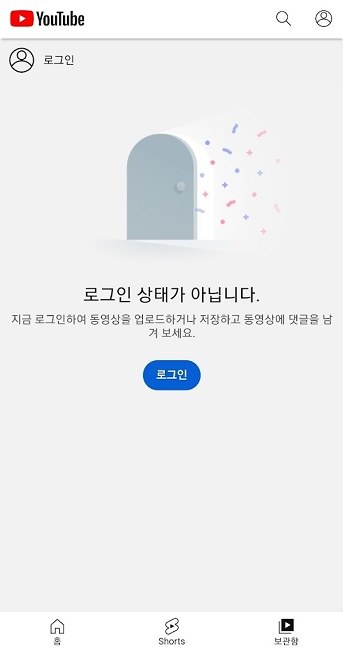
이유 2: 브라우저가 “시크릿 모드”가 되어 있음
계속해서 브라우저가 시크릿 모드로 되어있으면 댓글 기능을 사용할 수 없습니다. 브라우저가 시크릿 모드로 되어있는 경우 댓글을 달 수 없습니다. 유튜브의 라이브 방송에서 댓글을 달 수 없는 경우에는, 한번 브라우저를 끄고 다시 한번 유튜브를 열어보세요.
또한, 스마트폰의 유튜브 앱에 시크릿 모드가 있으니, 스마트폰에서 영상을 관람할 경우 확인해보세요.
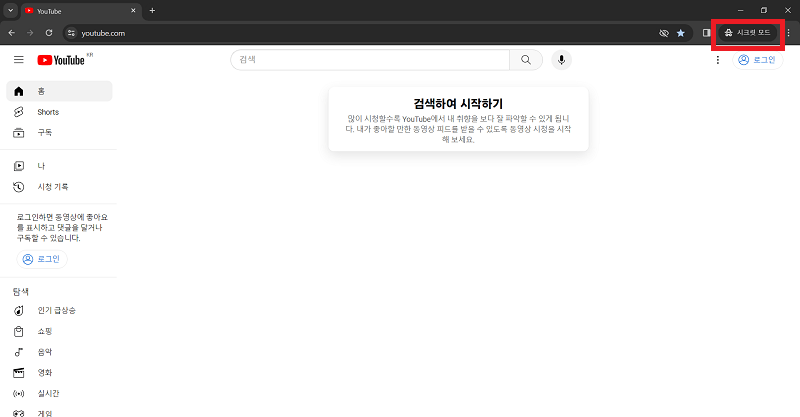
이유 3: 제한 모드로 되어 있음
유튜브의 제한 모드는 부적절한 콘텐츠를 제한하기 위한 기능입니다. 제한 모드가 켜져있는 경우, 일부 성인용이거나, 폭력적이거나, 섹슈얼하거나 공격적인 콘텐츠가 필터링됩니다.
제한 모드를 켜두면, 일부 부적절한 콘텐츠가 필터링될 뿐만 아니고, 댓글 기능도 제한 됩니다. 제한 모드가 켜져있는 경우, 일반적으로는 댓글란이 표시되지 않고, 댓글의 게시 및 표시가 제한됩니다. 제한 모드가 켜져있을때 댓글 기능을 사용하려면, 제한 모드를 끌 필요가 있습니다.
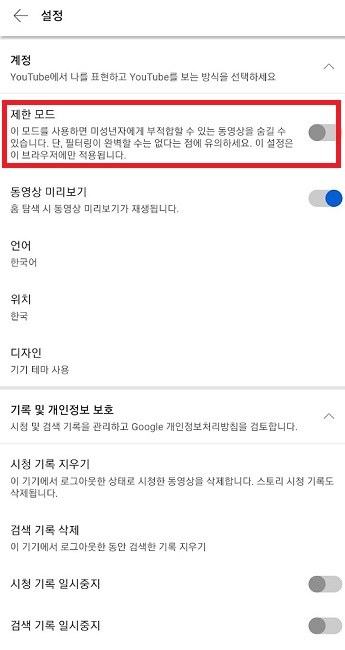
이유 4: 외부의 쿠키가 차단 됨
이용하고 있는 브라우저의 설정에서 쿠키를 차단하고 있는 경우, 유튜브 댓글 오류가 발생할 수 있습니다.
특히 구글 크롬에서 외부 쿠키를 차단한 경우가 있습니다. 구글 크롬에 있어서 외부 쿠카 차단을 해제하는 방법은 아래와 같습니다.
구글 크롬 우측 상단에 표시된 메뉴 버튼에서 “설정”을 클릭합니다.
“개인 정보 및 보안”에서 “사이트 설정”을 클릭합니다.
“쿠키 및 사이트 데이터”에서 “외부 쿠키 차단”의 체크를 해제합니다.
순서를 따르면 유튜브 댓글 게시가 가능해질 것입니다.
이유 5: 영상 게시자가 댓글 기능을 켜지 않음
게시자가 댓글 기능을 꺼놓았을 경우, 댓글이 표시되는 부분에 “댓글 기능이 꺼져있습니다” 라고 표시됩니다.
이 경우에는 게시자가 설정을 변경하지 않으면, 시청자가 댓글을 달 수 없습니다.
이유 6: 유튜브 자체의 오류
여기까지 소개한 상황이 해당되지 않는 경우에는 유튜브 자체에 문제가 발생했을 가능성이 있습니다. 유튜브 자체의 오류에 관해서는 여기서는 대책을 드릴 수 없습니다. 유튜브 운영측이 정보를 가지고 있으므로 해결될 때까지 기다릴 수 밖에 없습니다.
오류에 관해서는, X상의 유튜브 계정에서 공지가 있으니 확인하시면 됩니다.
이유 7: 댓글을 연속 게시함 (라이브의 경우)
유튜브 상의 라이브 방송에서 댓글을 연속해서 게시하면 댓글 기능이 제한될 수도 있습니다. 유튜브는 라이브 방송에서 채팅할 수 있는 횟수는 30초로 정해져있고 규정횟수르 넘으면 게시 기능이 제한됩니다.
또한, 게시 내용이 부적절하면 방송인 측에서 채팅을 비표시로 설정할 가능성도 있습니다.
추가 정보 : 다운로드한 유튜브가 컴퓨터에서 재생되지 않는 경우의 대처법
다운로드한 유튜브 영상이 컴퓨터에서 시청할 수 없는 경우, 영상 파일이 손상되어있을 경우가 있습니다. 영상 파일이 손상되어 있으면, 어떤 소프트웨어를 이용해도 재생할 수 없습니다.
그런 경우에는 4DDiG File Repair와 같은 영상 파일을 복구하는 소프트웨어를 이용할 것을 추천드립니다. 영상 파일을 복구하면, 재생 소프트웨어에서 영상을 감상할 수 있습니다. 4DDiG File Repair는 영상 파일의 복구뿐만 아니고, 영상의 화질을 올릴 수도 있으니 영상 파일을 다루시는 분께 추천드립니다.
4DDiG File Repair를 실행합니다. 프로그램의 인터페이스에서 “손상된 파일 복구” 탭의 “동영상 복구”를 선택합니다.

“동영상 추가” 버튼을 클릭하고, 손상된 영상을 추가합니다. “복구” 버튼을 클릭하면 프로그램이 자동으로 영상을 복구할 것입니다.


영상의 복구가 완료되면, 복구된 영상을 미리보기하고, 지정한 위치에 저장할 수 있습니다.

위에 나온 조작으로도 영상 복구에 실패한 경우에는 “고급 복구” 기능을 선택해서 더욱 섬세한 복구를 수행할 수 있습니다.
마무리
이번 글에서는 유튜브 댓글 안보임의 이유 및 유튜브 댓글 사라짐의 대처 방법을 소개해 드렸습니다. 유튜브 상에서 댓글을 적을 수 없는 이유는 여러가지가 있지만 대처 방법만 알고 있으면 해결할 수 있는 경우들이 많습니다. 대처 방법을 이해하고 댓글 게시가 불가능해져도, 대응할 수 있도록 하는 것이 좋습니다.
또한, 영상 자체를 다운로드해서 컴퓨터에서 즐기시는 분들도 많지만, 영상 자체가 재생되지 않는 경우도 적지 않습니다. 영상이 재생되지 않는 경우에는 4DDiG File Repair 등의 파일 복원 소프트웨어를 활용해서 컴퓨터에서 볼 수 있도록 해보세요.